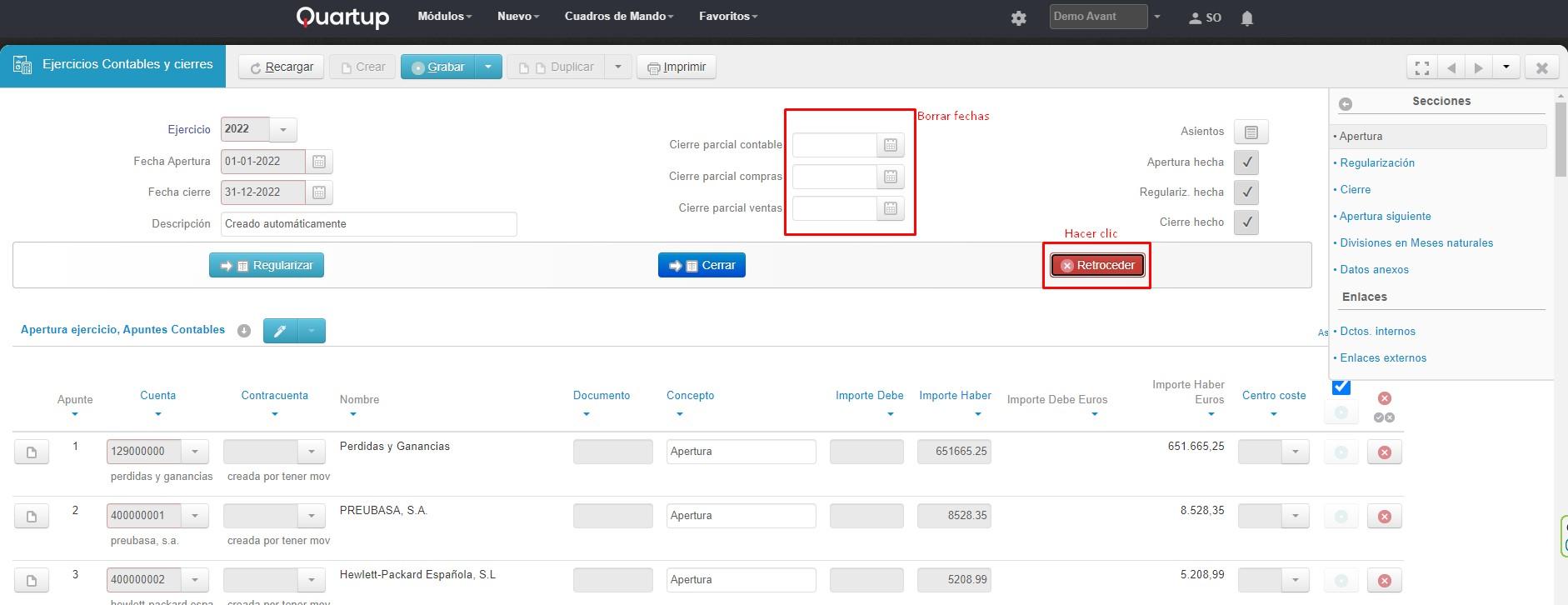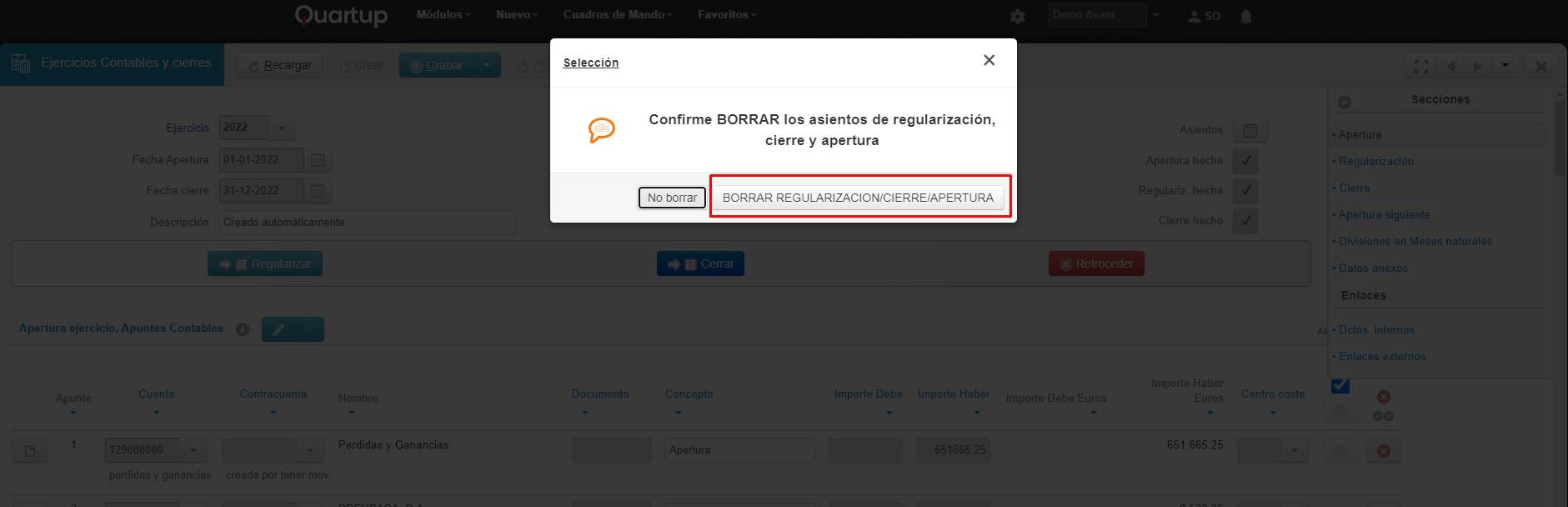Video #
Manual #
Para cuadrar un balance de Sumas y Saldos, Balance de Situación o Cuenta de Explotación, los primeros pasos a seguir son los siguientes:
- 1- Realizar un recálculo de saldos contables.
- 2- Verificar que no haya asientos contables descuadrados.
- 3- Revisar que alguna cuenta de 9 dígitos esté en blanco, comience con ceros o sea una Pre-cuenta.
- 4- En el caso de que el Balance de Sumas y Saldos cuadre, pero el Balance de Situación no, verificar que la cuenta contable que descuadra el balance está incluida dentro de la estructura del balance.
Si después de verificar estos pasos el balance continúa descuadrado es aconsejable que se realice un punteo de la cuenta contable que está descuadrando el balance.
*Ejemplo de Balance de Situación descuadrado
Asiento contable descuadrado:
Recálculo de saldos
Cuenta contable en la estructura del balance
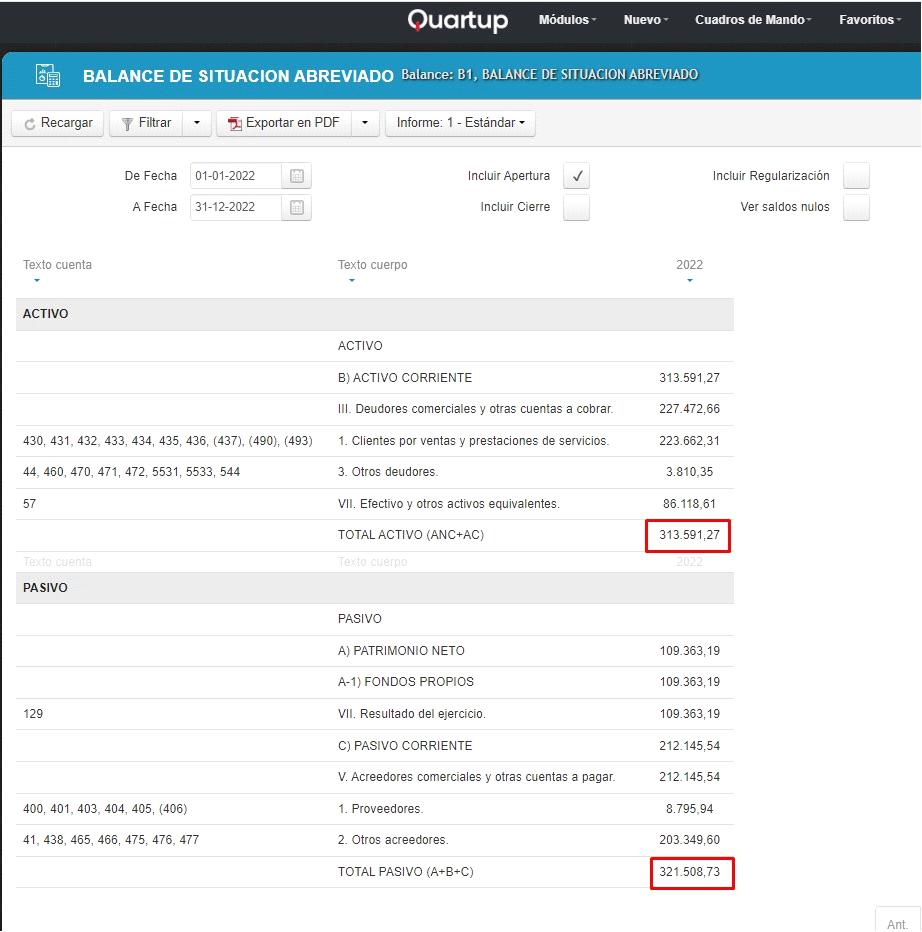
1) Recálculo de saldos contables
Este proceso realiza un recálculo de los saldos contables de las cuentas de mayor a partir de la totalización de todos los movimientos de los apuntes contables. El recálculo se realiza desde el módulo de Contabilidad.
En el módulo de contabilidad hay que activar las opciones secundarias y en el submódulo Balances, elegir recálculos de saldos contables.
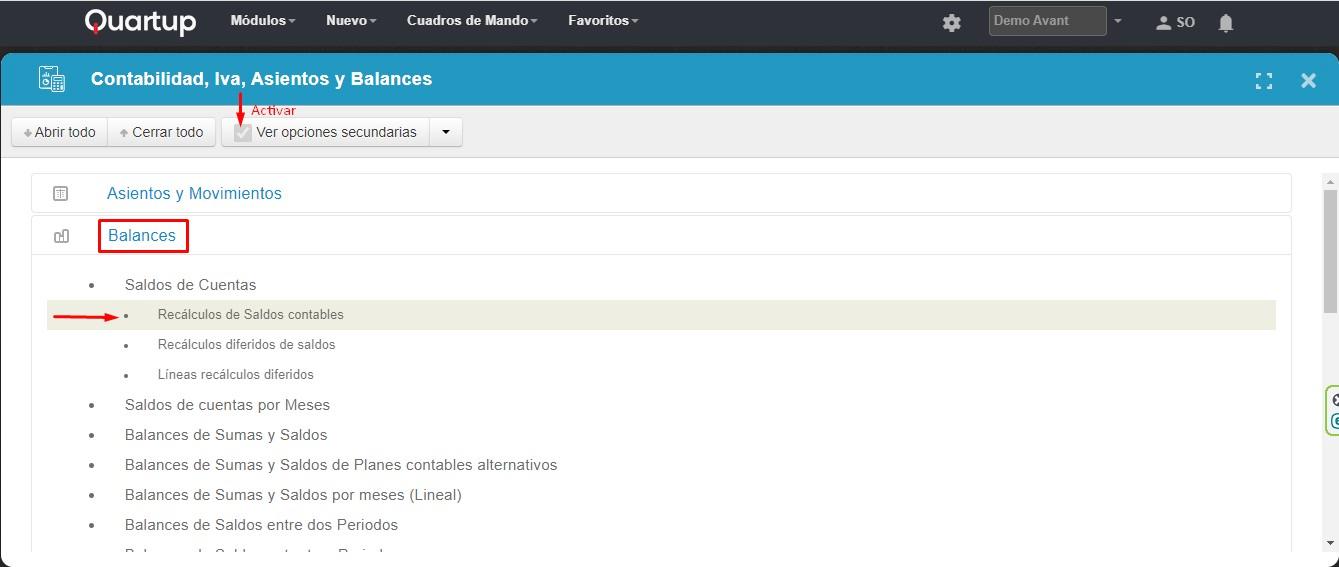
Al hacer clic en recálculo de saldos contables se abrirá una nueva pantalla, en la cual pondremos en Fecha recálculo desde la fecha desde cuando queremos realizar el recálculo, siendo lo habitual la fecha de inicio del ejercicio contable, en los otros apartados no es necesario escribir nada; en la columna Resultado debemos filtrar con la expresión -0 (-cero). Una vez hecho esto, se debe Recargar y si hay cuentas pendientes de recalcular aparecerán en el listado.
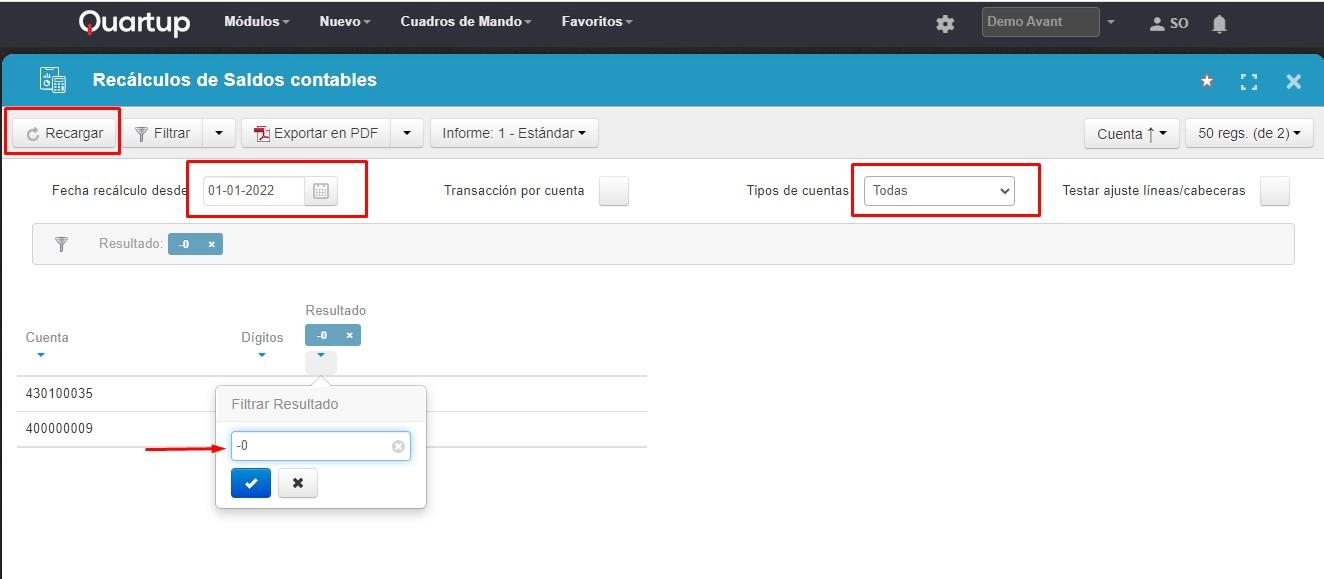
*En este ejemplo hay 2 cuentas contables pendientes de recálculo
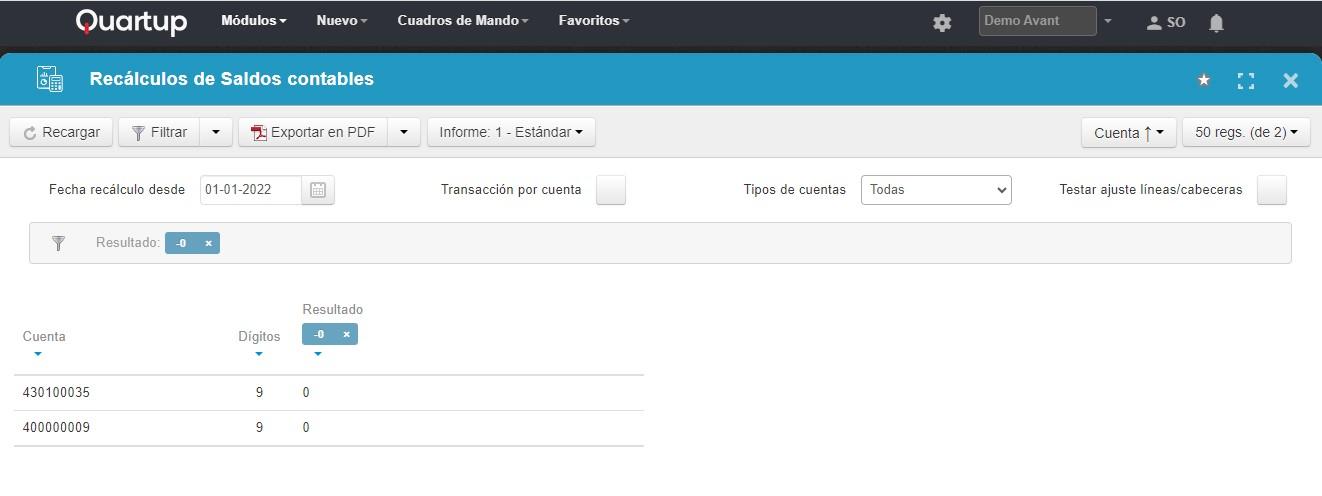
Para efectuar el recálculo de estas cuentas se debe hacer clic en Recargar las veces que sean necesarias hasta que no aparezcan ni una cuenta en el listado.
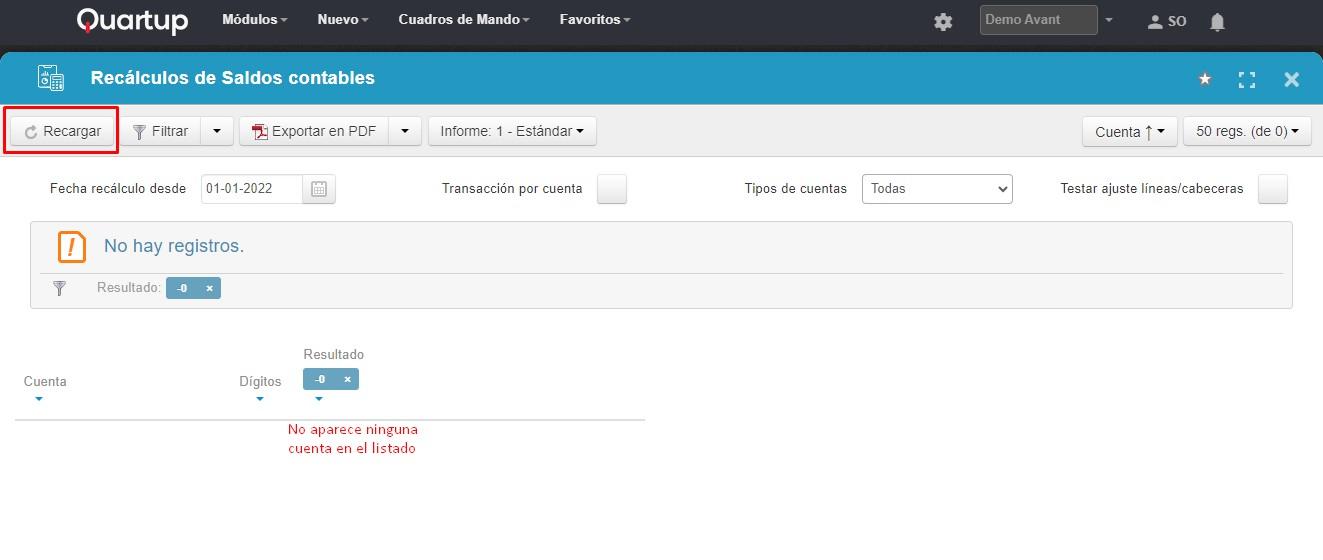
2) Asientos contables descuadrados
Para ubicar un asiento contable descuadrado se debe ir al listado de los asientos contables. En el módulo de Contabilidad entrar en el apartado Asientos y Movimientosy elegir Asientos Contables.
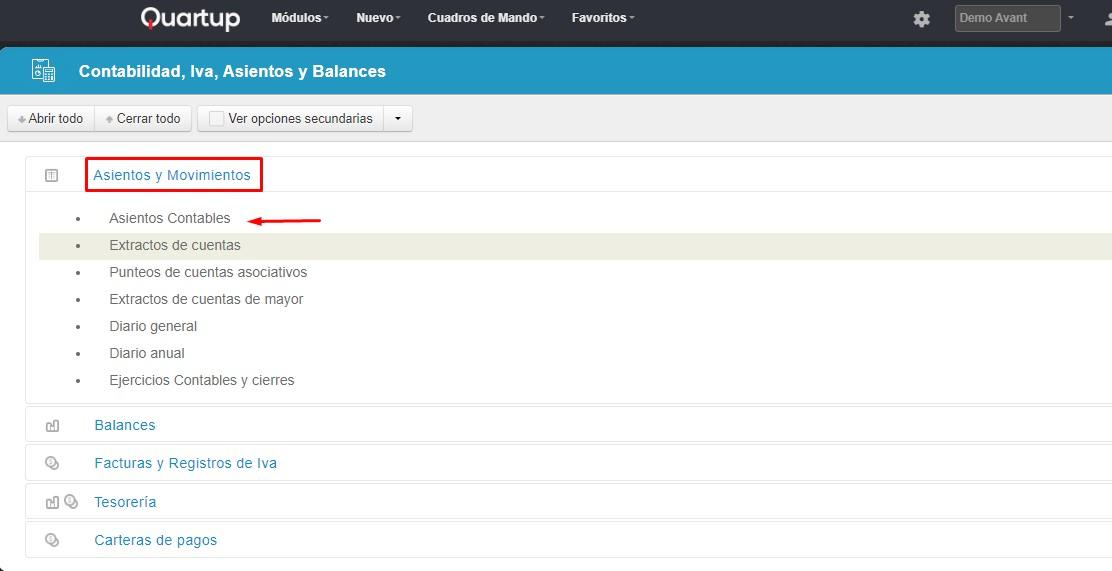
Al hacer clic en asientos contables aparecerá el listado de los asientos.
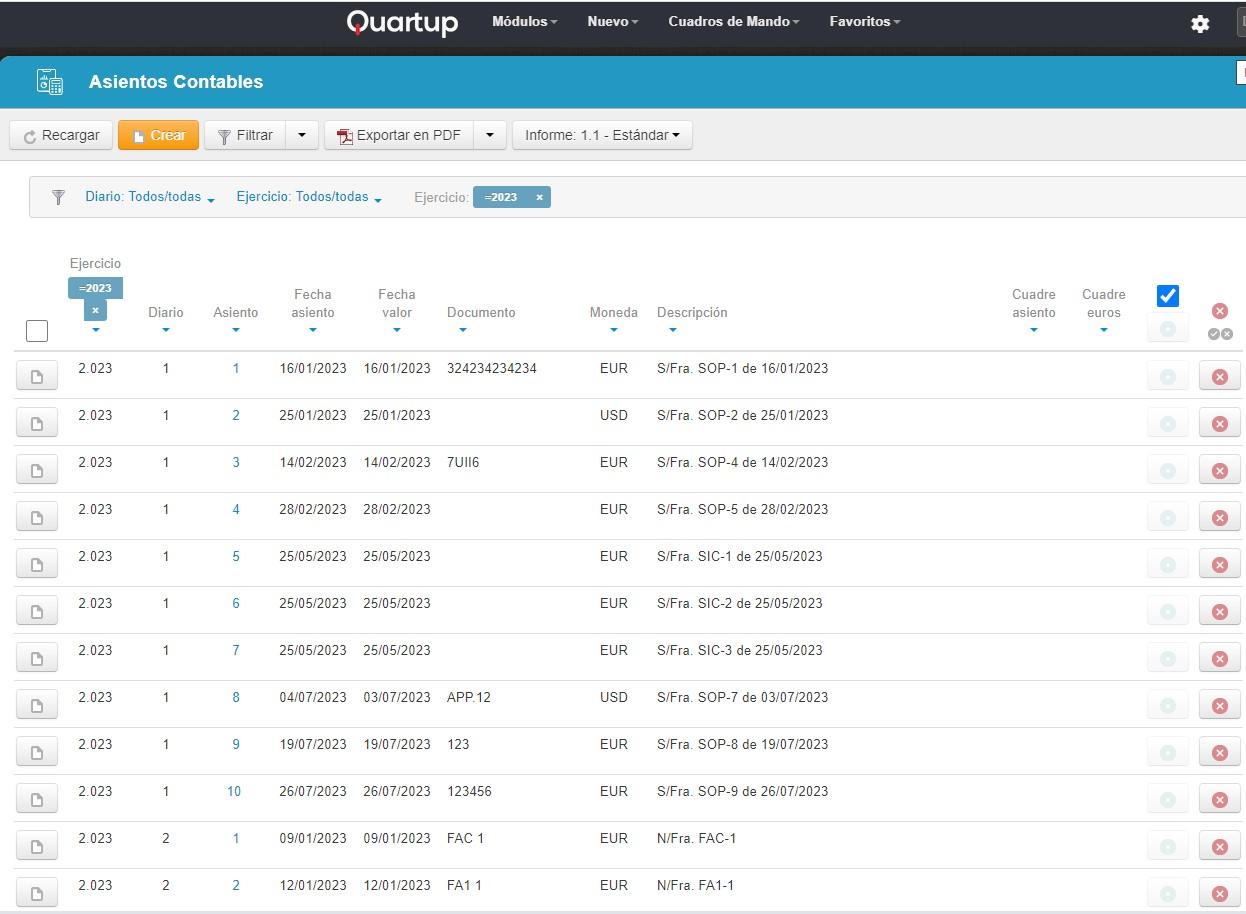
En el listado de los asientos, en la columna cuadre asientos hay que filtrar los asientos descuadrados escribiendo -= ó escribiendo -0.
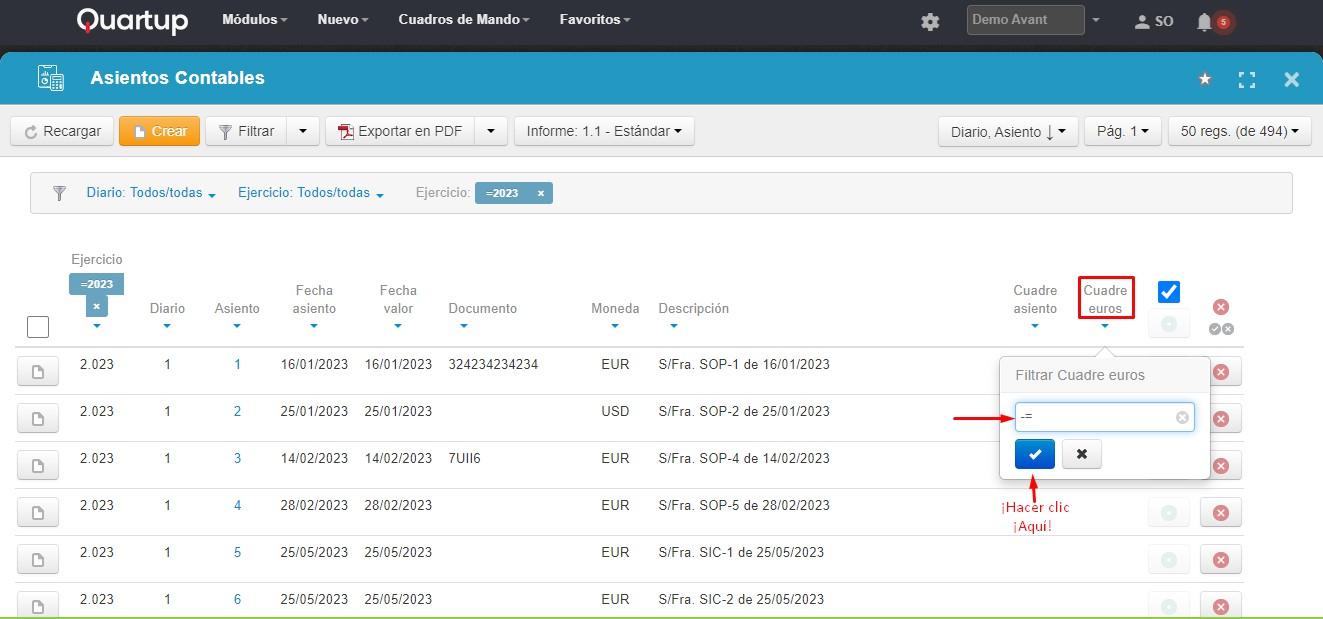
Teniendo el listado de los asientos descuadrados se debe entrar en cada uno de ellos y realizar los apuntes necesarios para poder cuadrarlos.
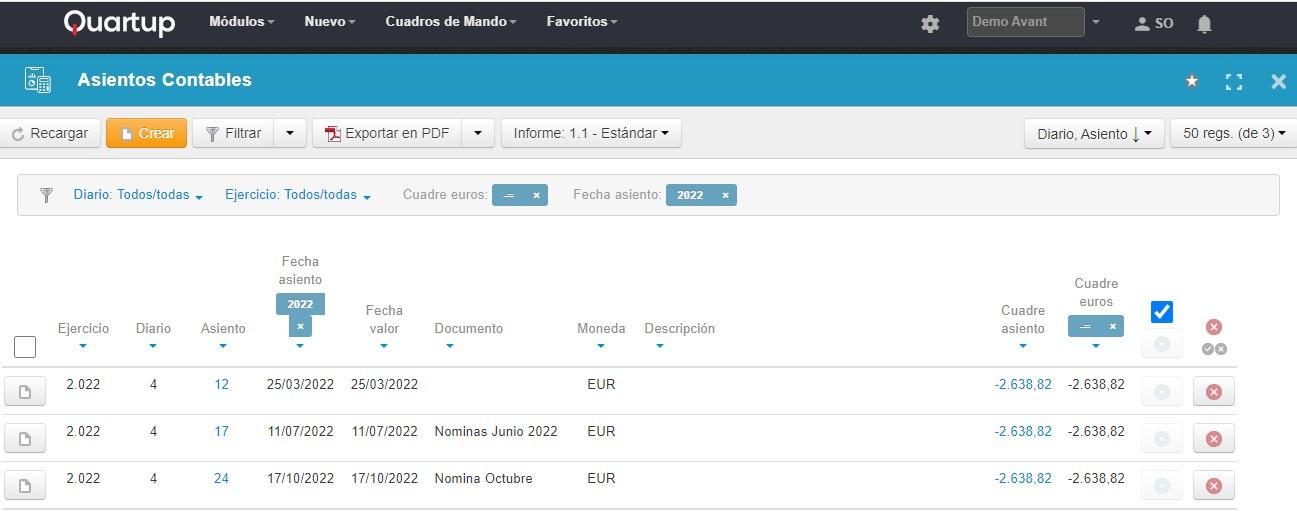
*En este ejemplo hay 3 asientos descuadrados
En la mayoría de los casos, los Balances se cuadran verificando el recálculo de saldos contables o cuadrando los asientos.
3) Cuentas de 9 dígitos en blanco, en ceros (000000000) o Pre-cuenta
Para verificar si hay cuentas contables con estas características se tendría que hacer desde los extractos de las cuentas contables en el módulo de Contabilidad, submódulo Asientos y Movimientos.
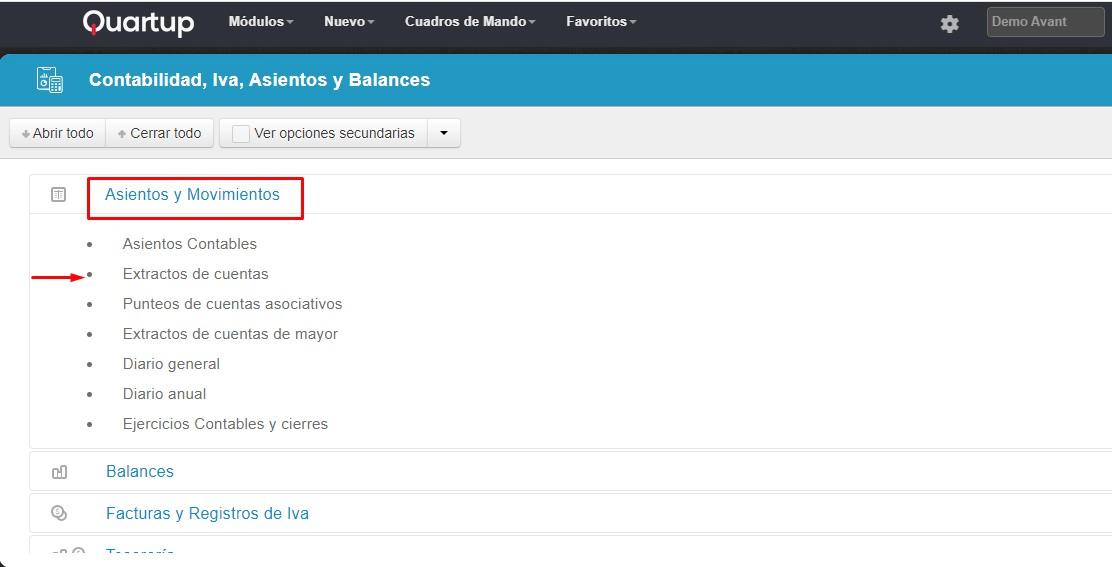
Dentro del extracto de cuentas dejar en blanco el espacio para filtrar y ordenar las cuentas de menor a mayor, luego hacer clic en Recargar, si hubiera alguna cuenta en ceros aparecería al principio del listado.
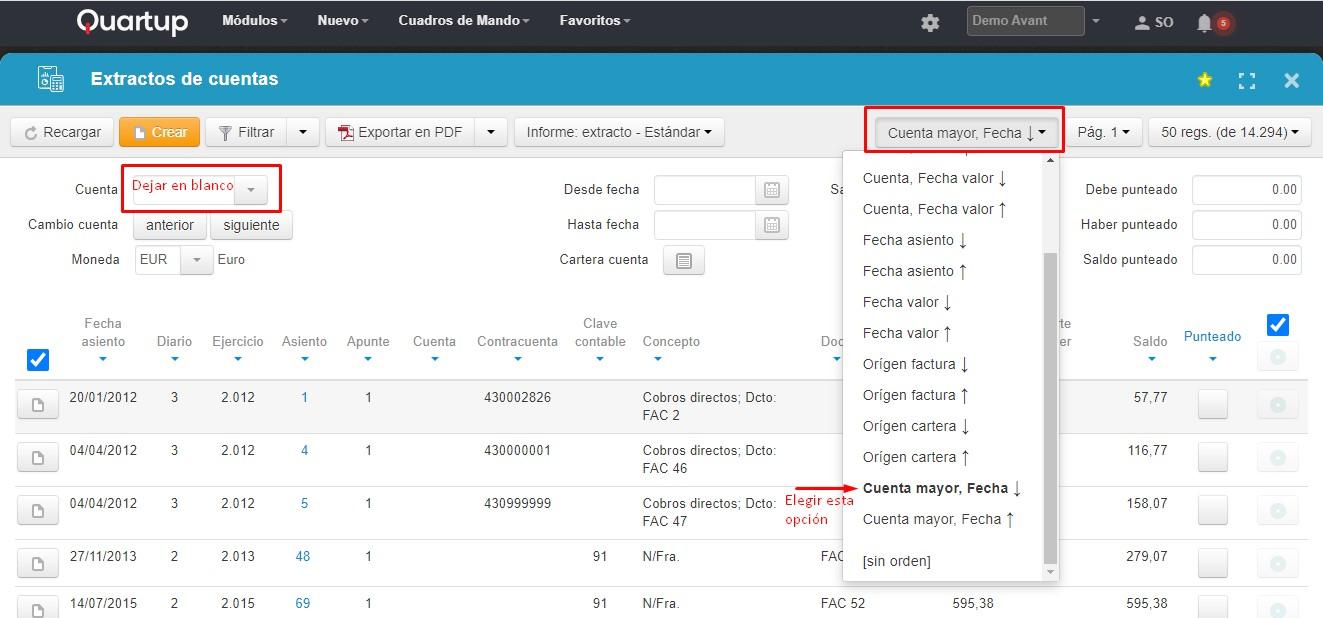
En el caso de existir alguna de estas cuentas, habría que ir al asiento donde se originan y corregir el error.
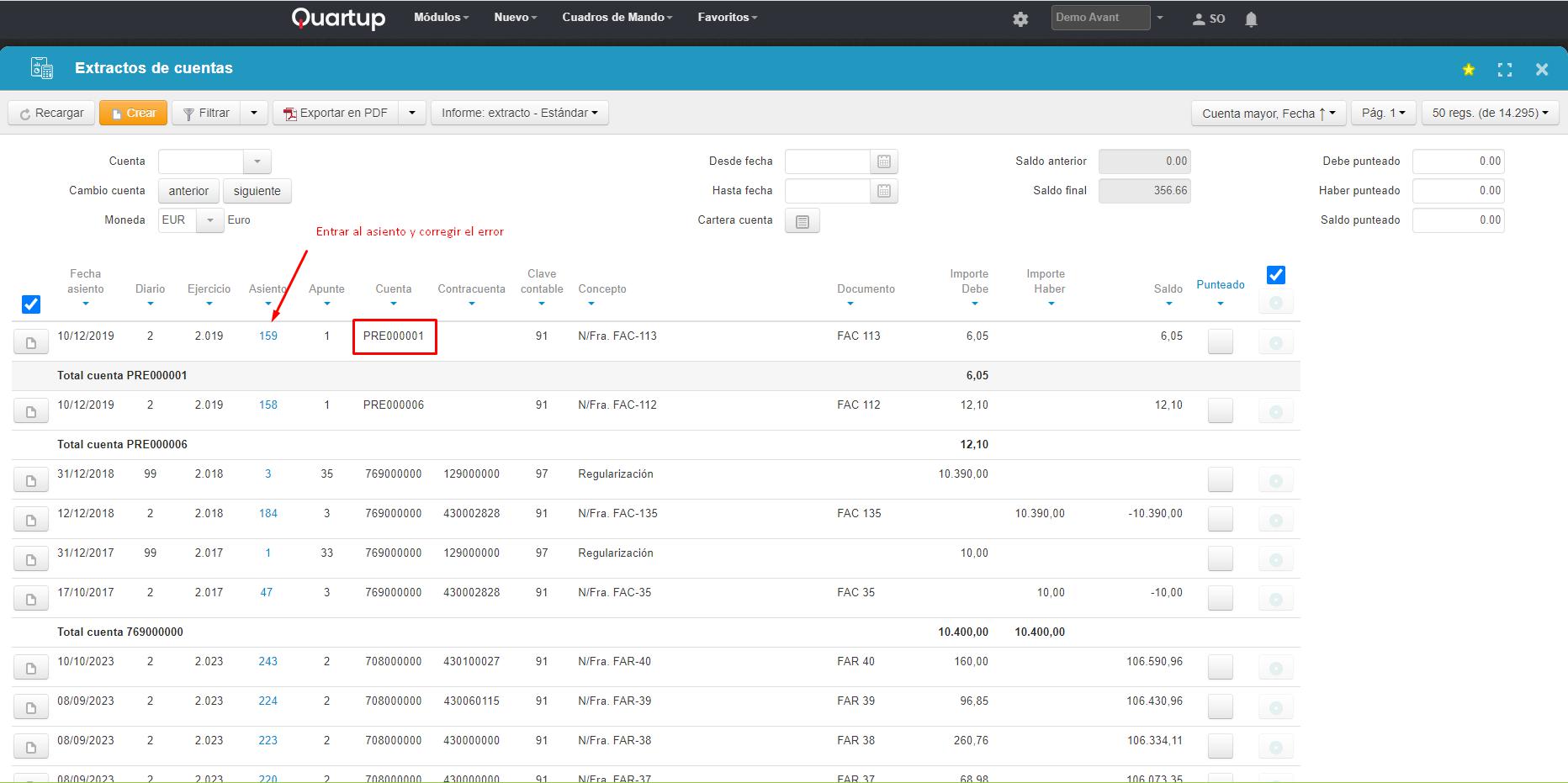
Si es una Pre-cuenta, previamente habría que transformarla en una cuenta contable y después actualizar el asiento.
Cambio de una Pre-cuenta a Cuenta contable
El cambio de una pre-cuenta a cuenta contable se realiza desde el módulo CRM. En el CRM hay que entrar al Submódulo Contactos y elegir Contactos de clientes.
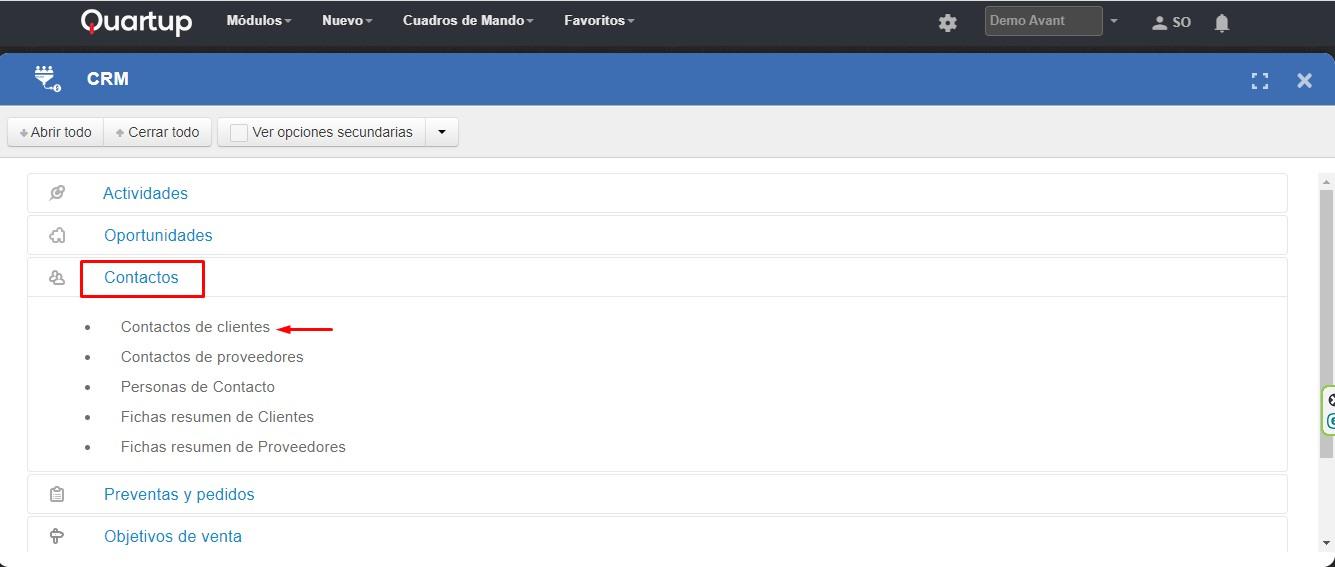
Dentro de contactos de clientes elegir el cliente al que se le hará el cambio. Luego de esto se abrirá una nueva pantalla donde aparece la opción de Traspasar a cuenta.
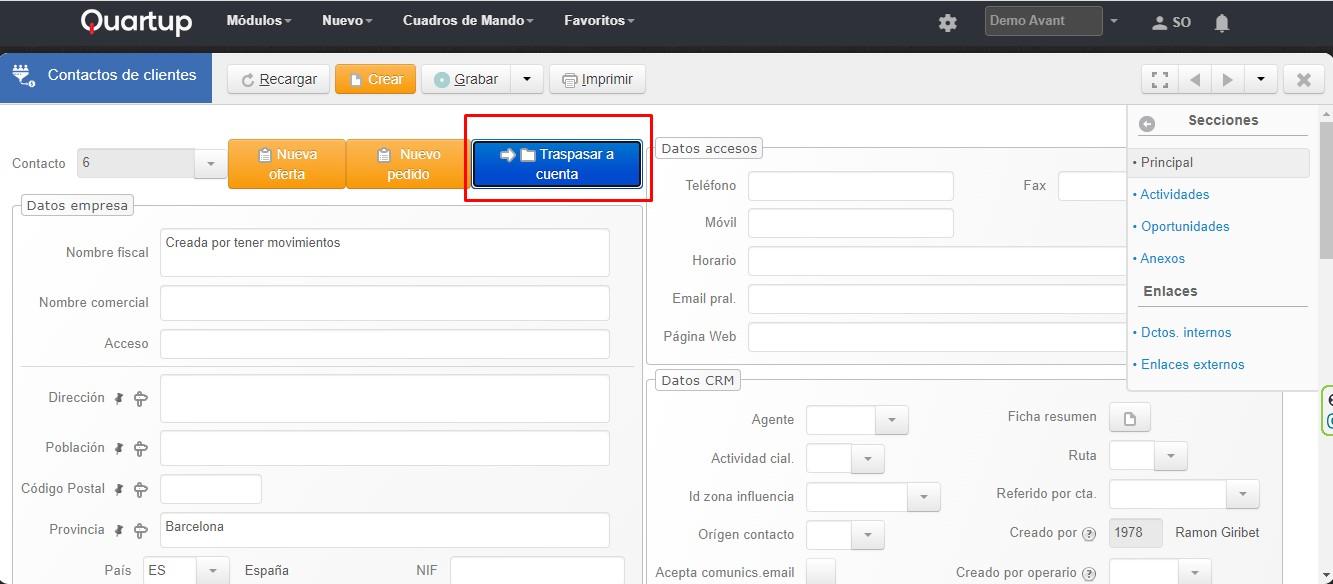
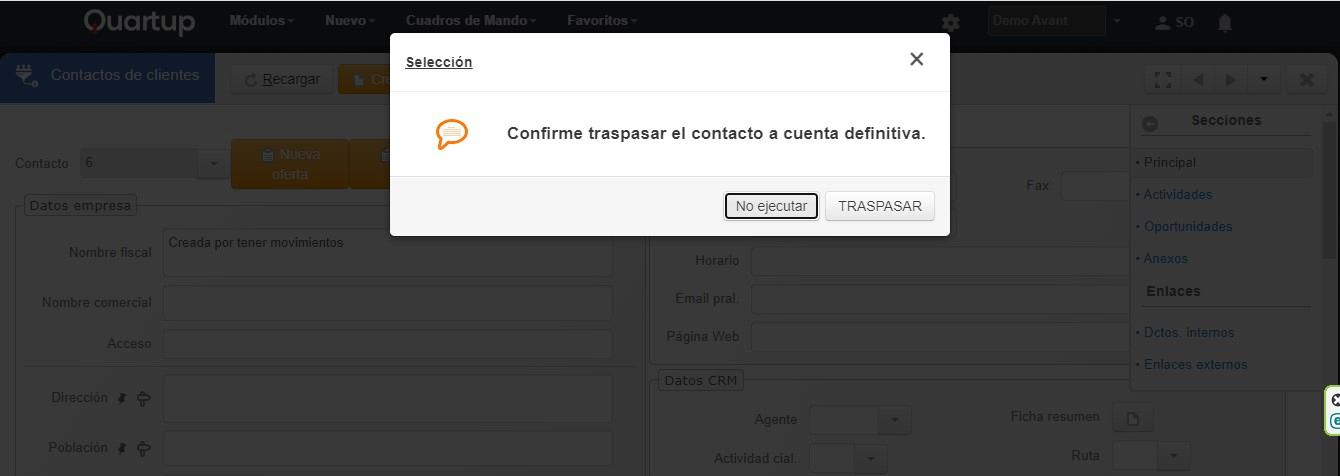
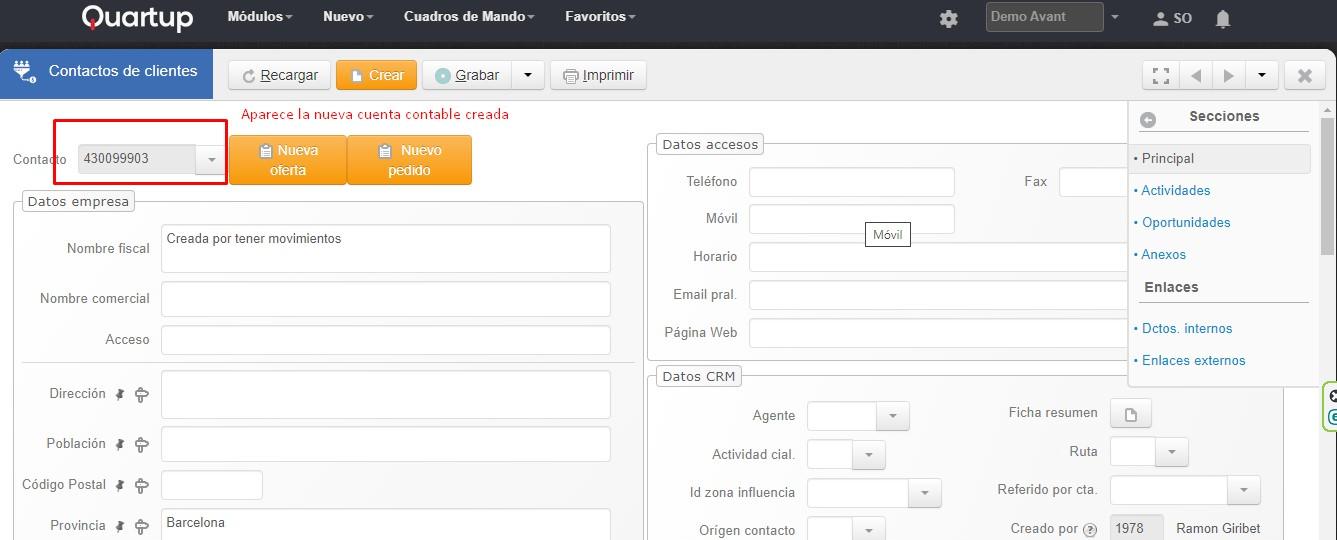
4) Balance de Sumas y Saldos cuadrado y Balance de Situación descuadrado
En estos casos habría que revisar si las cuentas contables que está provocando el descuadre está incluida dentro de la estructura del Balance de Situación.
Para poder solucionarlo, se tendría que saber cual es la cuenta y luego comunicárselo al departamento de soporte Quartup.
CIERRE DE EJERCICIOS CONTABLES
El cierre de los ejercicios contables se realiza desde el módulo de Contabilidad en el Submódulo Asientos y Movimientos apartado Ejercicios Contables y cierres.
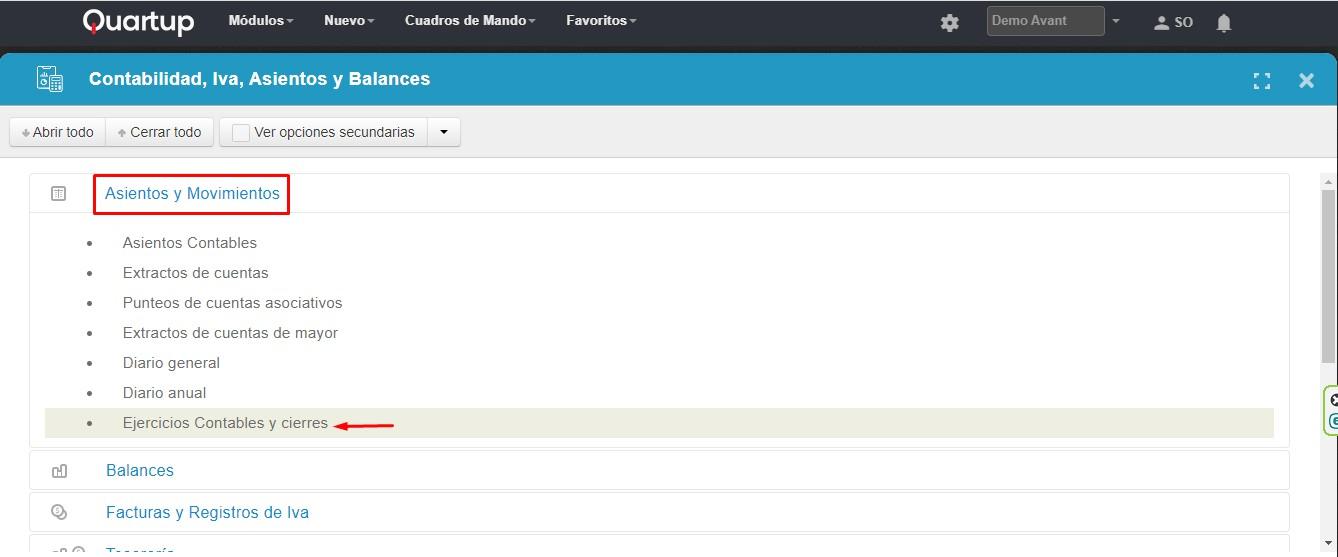
En este apartado aparecerá un listado con todos los ejercicios contables que tengamos registrados en donde elegiremos el Ejercicio que queremos cerrar.
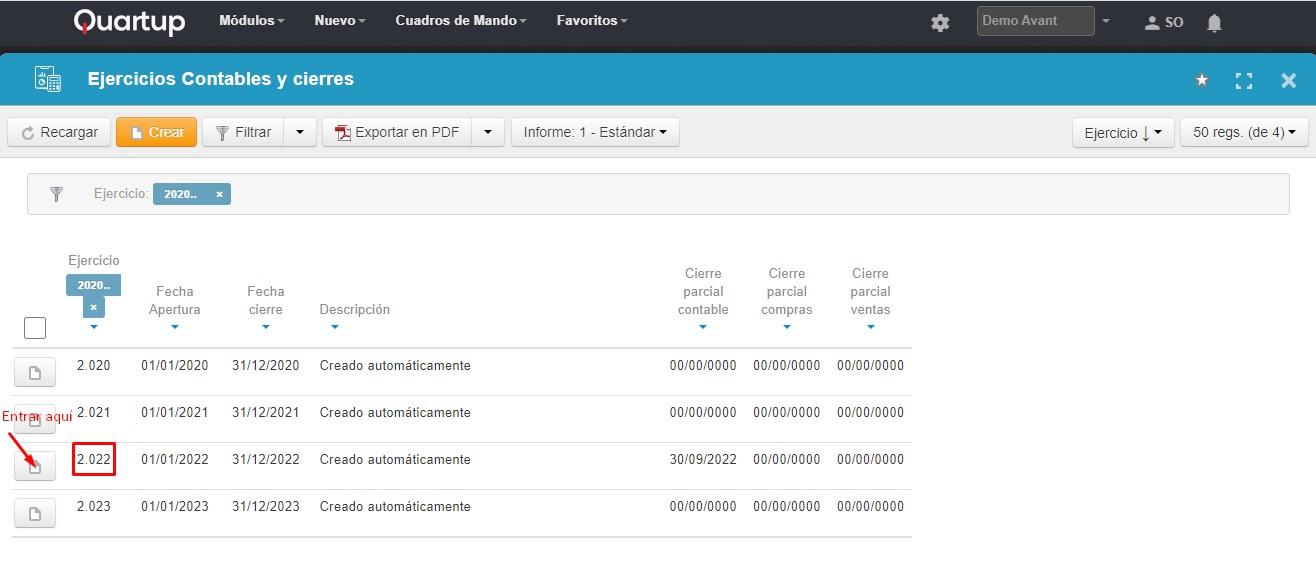
Dentro del ejercicio, primeramente debemos asegurarnos que no haya ninguna fecha escrita en los cierres parciales contables, de compras o de ventas.
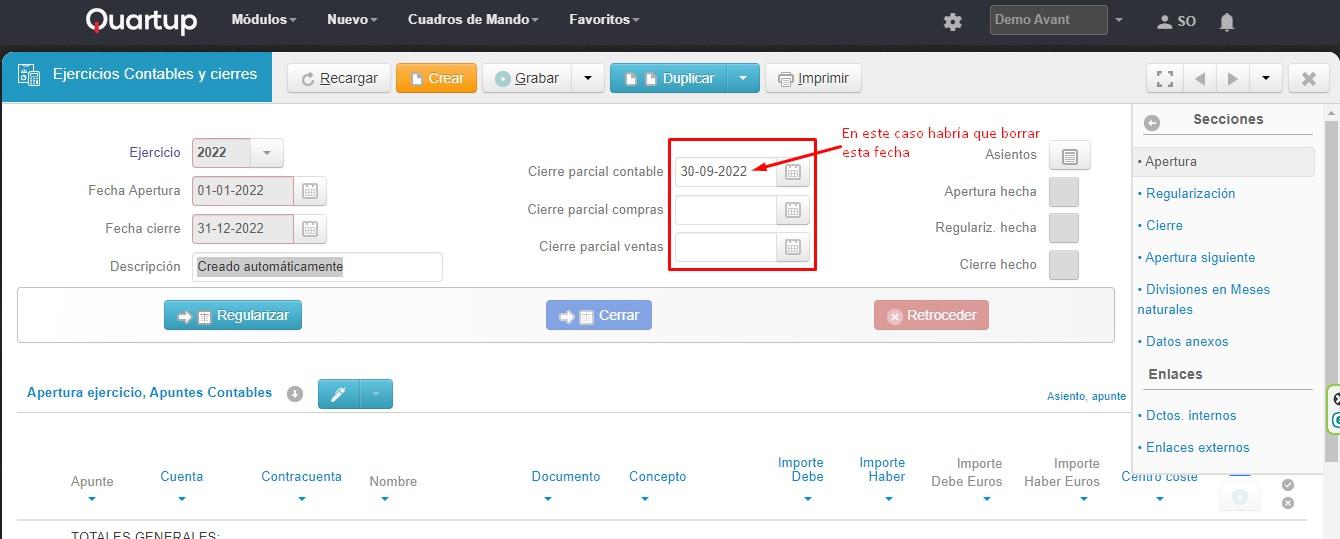
Seguidamente, crearemos el Asiento de regularización haciendo clic en el botón Regularizar. Podemos comprobar este asiento entrando en la parte Secciones, Regularización
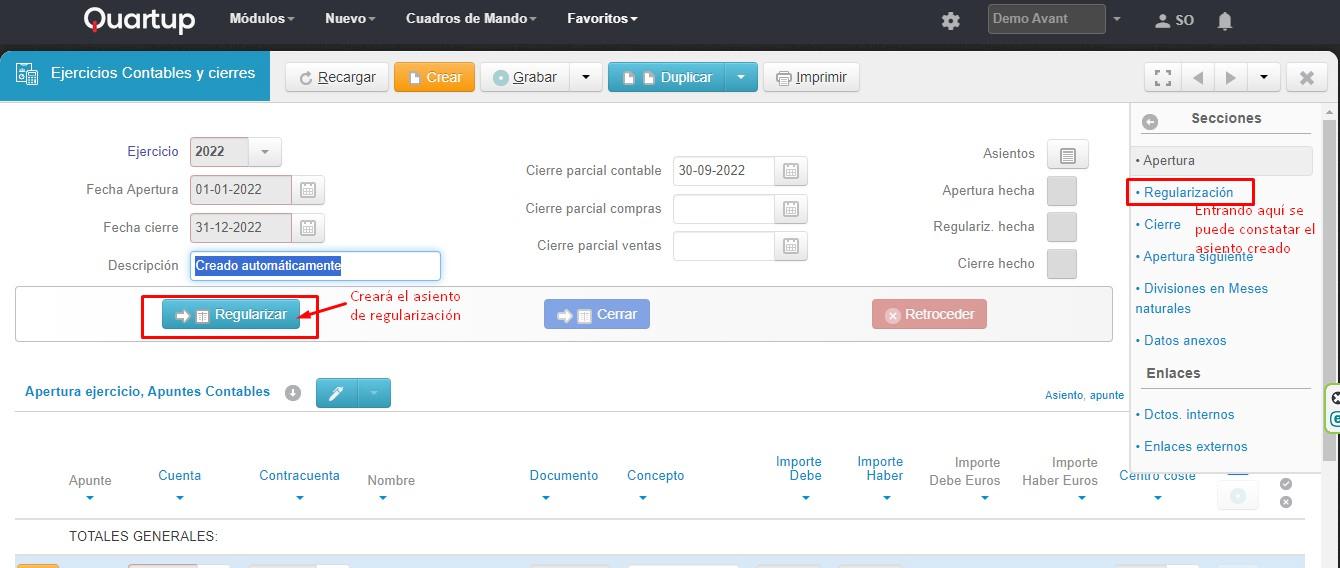
Una vez hecha la regularización, realizaremos el cierre, haciendo clic en el botón Cerrar. Automáticamente se creará el asiento de cierre del ejercicio actual y el asiento de apertura del ejercicio siguiente.
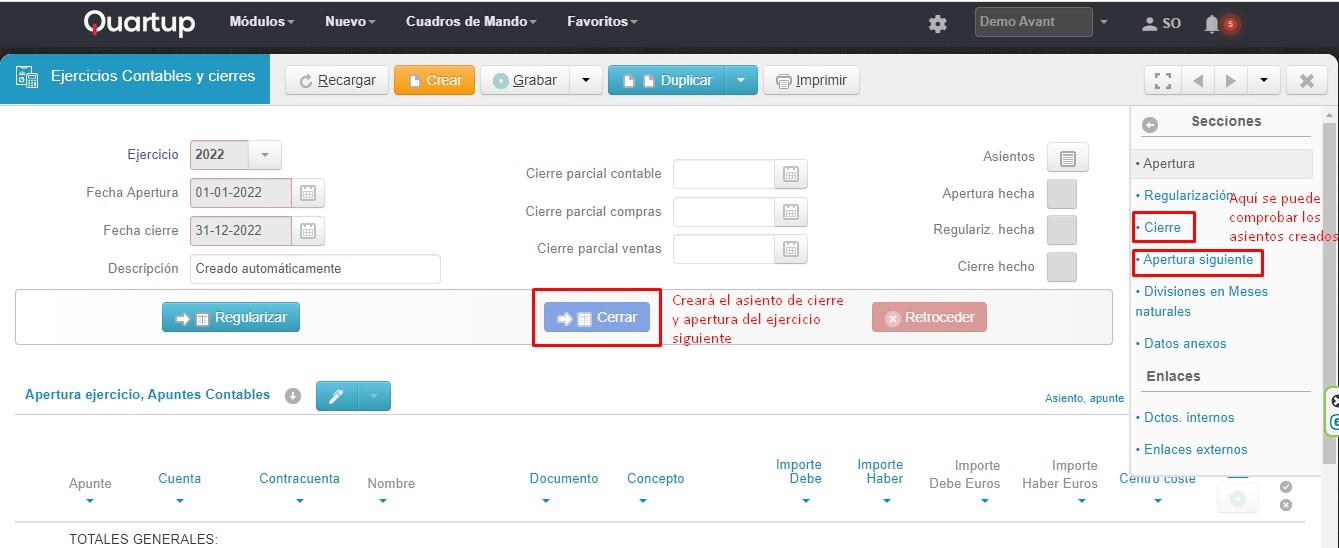
Cuando el proceso del cierre haya finalizado aparecerá la fecha 31/12/XX en los cierres parciales contable, de compras y de ventas, también aparecerá un check box en los apartados Regularización hecha y cierre hecho.
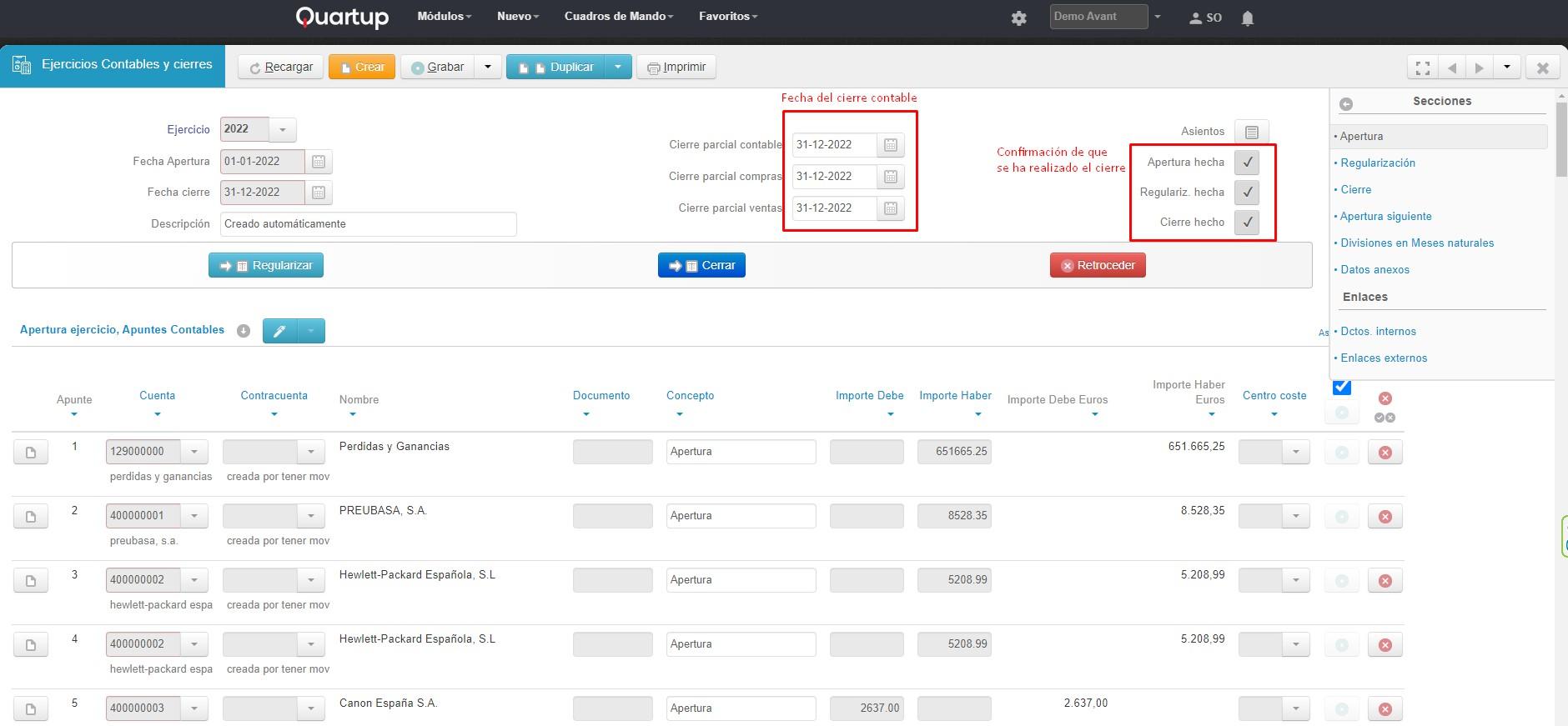
Retroceder cierre de ejercicio contable
Para retroceder el cierre de un ejercicio contable lo debemos hacer entrando en el ejercicio contable indicado. Primeramente, debemos borrar las fechas de los cierres parciales contable, de compras y de ventas, de no hacerlo, nos aparecerá el siguiente mensaje “Contabilidad cerrada. No se puede modificar el asiento” lo que nos impedirá hacer alguna modificación.
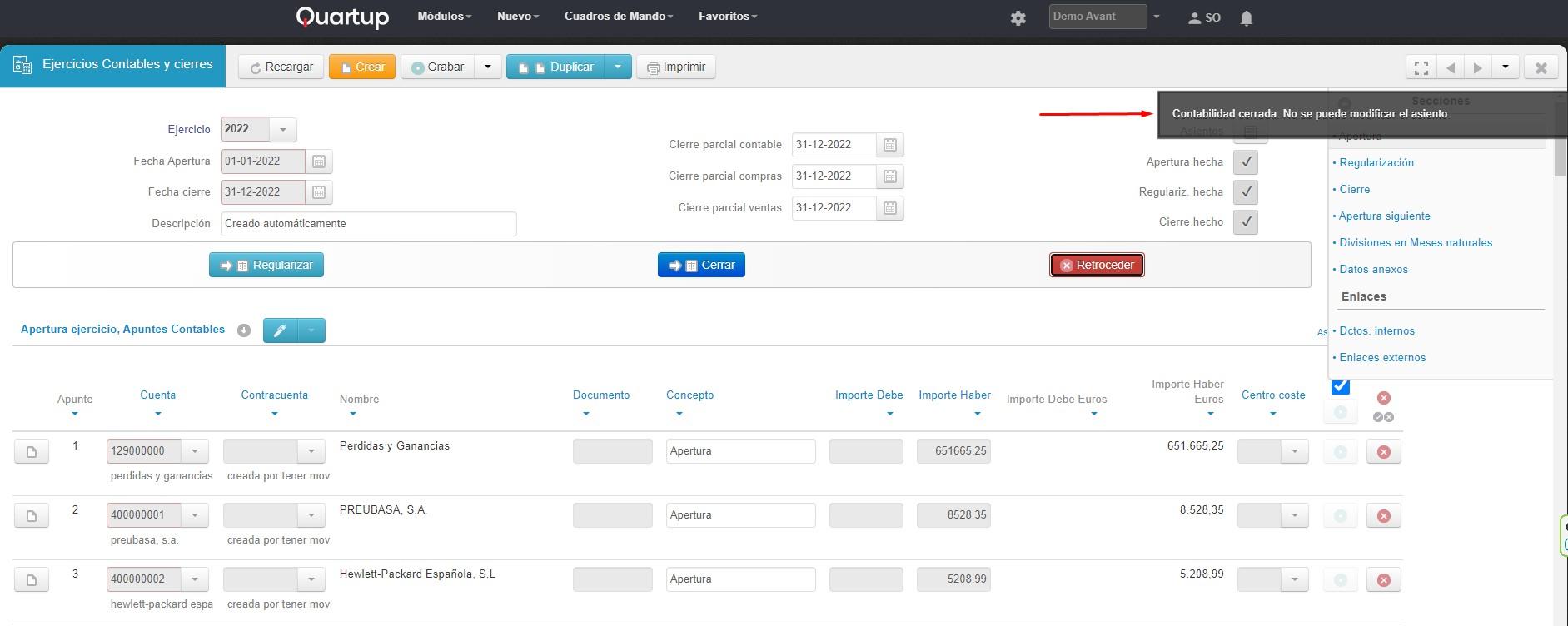
Una vez hecho esto, debemos hacer clic en el botón Retroceder y confirmar el borrado de los asientos de Regularización y cierre.